Банковские инкассовые поручения создаются в модуле «Банк», пункте «Документы» – «Дебетовые» («Кредитовые») – «Инкассовые поручения». Далее требуется выбрать, по одному или по всем счетам будет создано инкассовое поручение.
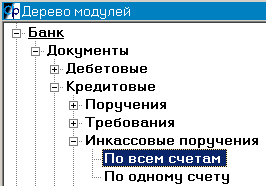
Если выбрать «по всем счетам», то программа попросит выбрать отчетный период (месяц и год), а затем автоматически перейдет в режим заполнения инкассового поручения. Расчетный счет получателя в дебетовом инкассовом поручении или плательщика в кредитовом инкассовом поручении в дальнейшем можно будет выбрать вручную.
Если выбрать «по одному счету», то после выбора отчетного периода программа автоматически выведет на экран список лицевых счетов, которые есть у получателя платежа в дебетовом инкассовом поручении или у плательщика в кредитовом инкассовом поручении и соответствующие этим счетам банки и банковские реквизиты. После выбора нужного счета, программа выведет список инкассовых поручений, соответствующих только данному расчетному счету за выбранный отчетный период. Если потребуется создать новое инкассовое поручение, то расчетный счет будет автоматически заполнен, а также заполнен будет банк получателя платежа получателя платежа в дебетовом инкассовом поручении или у плательщика в кредитовом инкассовом поручении. Заполненные поля сменить будет уже нельзя.
Добавление нового инкассового поручения следует производить с помощью клавиши F6 или соответствующей кнопки внизу экрана. При этом часть реквизитов будет заполнена.
При оформлении инкассового поручения требуется занести данные в следующие поля:
В поле «№» указывается номер инкассового поручения цифрами. В случае если номер состоит более чем из трех цифр, платежные документы идентифицируются по трем последним разрядам номера, которые должны быть отличны от «000».
В поле «Дата» указывается дата составления и оформления инкассового поручения. Дату можно вводить как с клавиатуры, так и выбрав ее из календаря, который вызывается клавишей F9 или нажатием кнопки ![]() в правой части поля.
в правой части поля.
В поле «Кредит» («Дебет» в кредитовых документах) значение выбирается из справочника R04 – «Счета бухучета». Значение можно вводить как вручную, так и выбирать из справочника, который вызывается клавишей F9 или нажатием кнопки ![]() в правой части поля. Если введенное с клавиатуры значение отсутствует в справочнике, то будет выдано соответствующее предупреждение.
в правой части поля. Если введенное с клавиатуры значение отсутствует в справочнике, то будет выдано соответствующее предупреждение.
Поле «Поступило в банк плательщика» присутствует только в кредитовых инкассовых поручениях. Дату в это поле можно вводить как с клавиатуры, так и выбрав ее из календаря, который вызывается клавишей F9 или нажатием кнопки ![]() в правой части поля.
в правой части поля.
Данные о плательщике в дебетовом инкассовом поручении и о получателе платежа в кредитовом инкассовом поручении можно вводить несколькими способами:
1) Можно ввести расчетный счет, поместив соответствующее значение в поле «Счет №». При этом однозначно будут определены код и наименование плательщика (получателя платежа в кредитовом инкассовом поручении), его место нахождения, ИНН, наименование банка, место нахождения банка, БИК и номер корреспондентского счета банка. Расчетный счет нужно выбрать из справочника R02 – «Банковские реквизиты», который вызывается клавишей F9 при нахождении курсора в поле «Счет №» или нажатием кнопки ![]() в правой части этого поля. В вызванном таким образом справочнике, для ускорения поиска нужного счета, можно один раз щелкнуть мышью по заголовку поля «Расчетный счет». Под надписью «Расчетный счет» появится поле для ввода:
в правой части этого поля. В вызванном таким образом справочнике, для ускорения поиска нужного счета, можно один раз щелкнуть мышью по заголовку поля «Расчетный счет». Под надписью «Расчетный счет» появится поле для ввода:

Далее, не помещая курсор в поле для ввода, следует вводить подряд цифры расчетного счета. При этом текущая запись в списке будет смещаться в зависимости от введенных цифр.
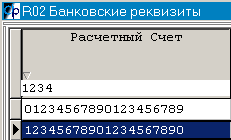
Когда искомый расчетный счет будет виден на экране, можно выбрать его с помощью мыши или сделать его текущей записью с помощью клавиш управления курсором и нажать «ENTER».
2) Если известен код плательщика (получателя платежа в кредитовом инкассовом поручении) по справочнику R1 – «Предприятия поставщики, покупатели», то можно ввести его в поле «Код». Тогда наименование плательщика будет однозначно определено, но расчетный счет и данные по банку плательщика должны быть определены путем выбора значения в поле «Банк плательщика» (получателя платежа в кредитовом инкассовом поручении). Данные выбираются из справочника R02 – «Банковские реквизиты», который вызывается клавишей F9 при нахождении курсора в поле «Банк плательщика» или нажатием кнопки ![]() в правой части поля. В списке будут присутствовать только реквизиты банков, в которых есть расчетные счета плательщика. Если у данного плательщика (получателя платежа в кредитовом инкассовом поручении) имеется только один расчетный счет, то он будет автоматически установлен, а также будут установлены наименование банка, место нахождения банка, БИК и номер корреспондентского счета банка.
в правой части поля. В списке будут присутствовать только реквизиты банков, в которых есть расчетные счета плательщика. Если у данного плательщика (получателя платежа в кредитовом инкассовом поручении) имеется только один расчетный счет, то он будет автоматически установлен, а также будут установлены наименование банка, место нахождения банка, БИК и номер корреспондентского счета банка.
3) Плательщика (получателя платежа в кредитовом инкассовом поручении) можно выбрать непосредственно из справочника R1 – «Предприятия поставщики, покупатели», который вызывается клавишей F9 при нахождении курсора в поле наименования плательщика или нажатием кнопки ![]() в правой части этого поля. Выбрав плательщика из появившегося справочника, далее следует выбрать расчетный счет и данные по банку плательщика аналогично пункту 2, т.е. они должны быть определены путем выбора значения в поле «Банк плательщика» (получателя платежа в кредитовом инкассовом поручении). Данные выбираются из справочника R02 – «Банковские реквизиты», который вызывается клавишей F9 при нахождении курсора в поле «Банк плательщика» или нажатием кнопки
в правой части этого поля. Выбрав плательщика из появившегося справочника, далее следует выбрать расчетный счет и данные по банку плательщика аналогично пункту 2, т.е. они должны быть определены путем выбора значения в поле «Банк плательщика» (получателя платежа в кредитовом инкассовом поручении). Данные выбираются из справочника R02 – «Банковские реквизиты», который вызывается клавишей F9 при нахождении курсора в поле «Банк плательщика» или нажатием кнопки ![]() в правой части поля. В списке будут присутствовать только реквизиты банков, в которых есть расчетные счета плательщика. Если у данного плательщика (получателя платежа в кредитовом инкассовом поручении) имеется только один расчетный счет, то он будет автоматически установлен, а также будут установлены наименование банка, место нахождения банка, БИК и номер корреспондентского счета банка.
в правой части поля. В списке будут присутствовать только реквизиты банков, в которых есть расчетные счета плательщика. Если у данного плательщика (получателя платежа в кредитовом инкассовом поручении) имеется только один расчетный счет, то он будет автоматически установлен, а также будут установлены наименование банка, место нахождения банка, БИК и номер корреспондентского счета банка.
Сумма платежа указывается цифрами в поле «Сумма».
Банк получателя платежа (плательщика в кредитовом инкассовом поручении) выбирается из справочника R02 – «Банковские реквизиты», который вызывается клавишей F9 при нахождении курсора в поле «Банк получателя» или нажатием кнопки ![]() в правой части поля. В списке будут присутствовать только реквизиты банков, в которых есть расчетные счета получателя. Если зайти в создание инкассовых поручений не «по всем счетам», а «по одному счету», то банк получателя платежа (плательщика в кредитовом инкассовом поручении) будет вставлен автоматически при создании нового инкассового поручения и выбираться из справочника не может.
в правой части поля. В списке будут присутствовать только реквизиты банков, в которых есть расчетные счета получателя. Если зайти в создание инкассовых поручений не «по всем счетам», а «по одному счету», то банк получателя платежа (плательщика в кредитовом инкассовом поручении) будет вставлен автоматически при создании нового инкассового поручения и выбираться из справочника не может.
В поле «Вид операции» проставляется шифр 06.
В поле «Очередь платежа» проставляется очередность платежа в соответствии с действующим законодательством РФ и нормативными актами Банка России.
В поле «Назначение платежа» указывается назначение платежа, наименование товара, выполненных работ, оказанных услуг, номера и даты товарных документов договоров, НДС (см. далее), также может быть указана другая необходимая информация, в том числе срок уплаты налога или сбора, срок оплаты по договору.
В поле «Ставка НДС» вводится процент НДС. После введения процента (отличного он нуля), в поле текста о НДС автоматически создастся фраза, которая будет добавлена в поле «Назначение платежа» при печати инкассового поручения. Фраза формируется по принципу: «В том числе <1>% НДС – <Сумма> рублей.» где вместо <1> стоит значение поля «Ставка НДС», а вместо <Сумма> стоит процент («Ставка НДС»), взятый от значения поля «Сумма». При желании, текст можно подредактировать.
В поле «Дата помещения в картотеку» указывается дата в случае помещения инкассового поручения в картотеку не оплаченных в счет платежных документов.
Поле «Договор» служит для связи данного документа с конкретным экземпляром договора. Если документ был создан из модуля «Договор» (из окна действий по договору или списка планируемых для создания по договорам документов), то это поле заполняется автоматически и накладывается запрет на его изменение. Если же документ создан из модуля «Банк», то договор нужно будет выбрать. Для этого воспользуйтесь кнопкой в правой части поля «Договор». Нажатие кнопки приведет к появлению на экране окна со списком договоров, заключенных за текущий год с данным контрагентом (если контрагент еще не был установлен, то выведется список всех договоров за текущий год.)
Выбор договора производится двойным щелчком мыши по нужной строке.
Договоры, срок которых истек, выводятся синим цветом. С помощью кнопок в верхней части окна можно сменить контрагента (или установить его, если он не был определен ранее) и изменить год, из которого выводить договоры.
В инкассовом поручении значения полей: место нахождения плательщика и получателя платежа, ИНН плательщика и получателя платежа, место нахождения, банковские идентификационные коды, корреспондентские счета банков плательщика и получателя платежа, код и наименование плательщика в кредитовом инкассовом поручении и получателя платежа в дебетовом инкассовом поручении выбираются автоматически из справочников при изменении значений других полей и не могут редактироваться. Сумма прописью генерируется автоматически и также не может быть отредактирована.
Реквизиты инкассового поручения могут быть отредактированы с помощью «Конструктора первичных документов» (см. «Создание и настройка документов»).
Представление инкассового поручения также может быть отредактировано (см. «Представления первичных документов»).
После создания платежной формы, она может быть распечатана с помощью готового бланка отчета. Для этого необходимо, находясь либо в карточке нужного документа, либо на записи, соответствующей нужному инкассовому поручению в таблице, нажать клавишу F5 или воспользоваться соответствующей кнопкой внизу экрана. Далее на экране появится окно со списком бланков отчетов, существующих для данного документа, и в этом окне нужно выбрать «Банковское инкассовое поручение».
На экране появится окно предварительного просмотра документа, из которого, нажав клавишу F5, можно распечатать инкассовое поручение.
Если у документа нет требуемой печатной формы, то ее можно создать (см. «Создание и редактирование параметров печатной формы».)